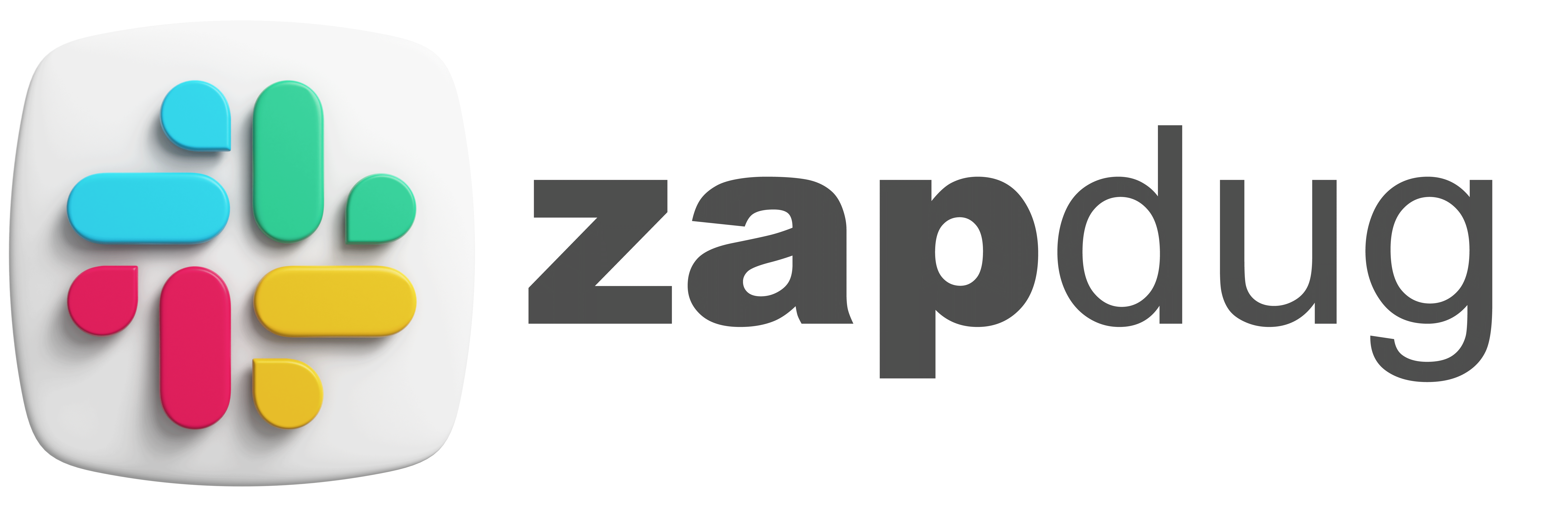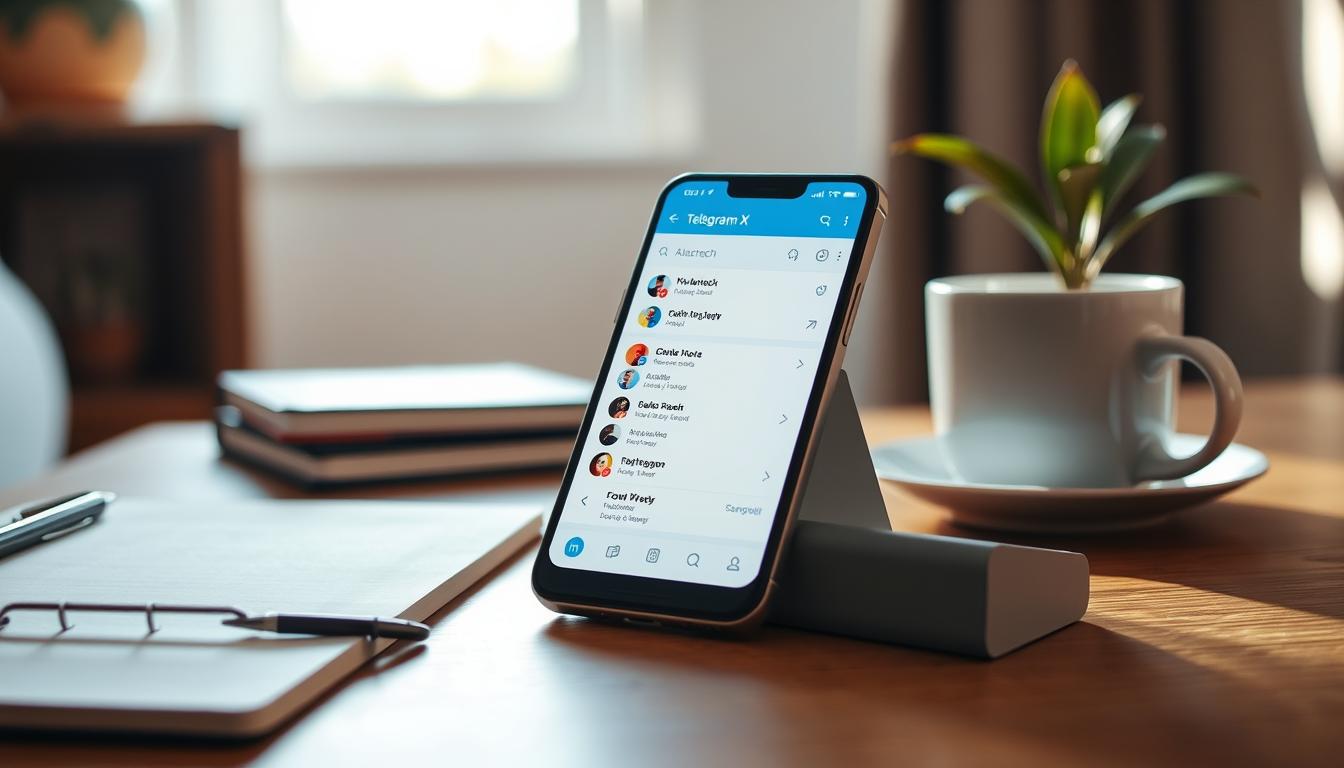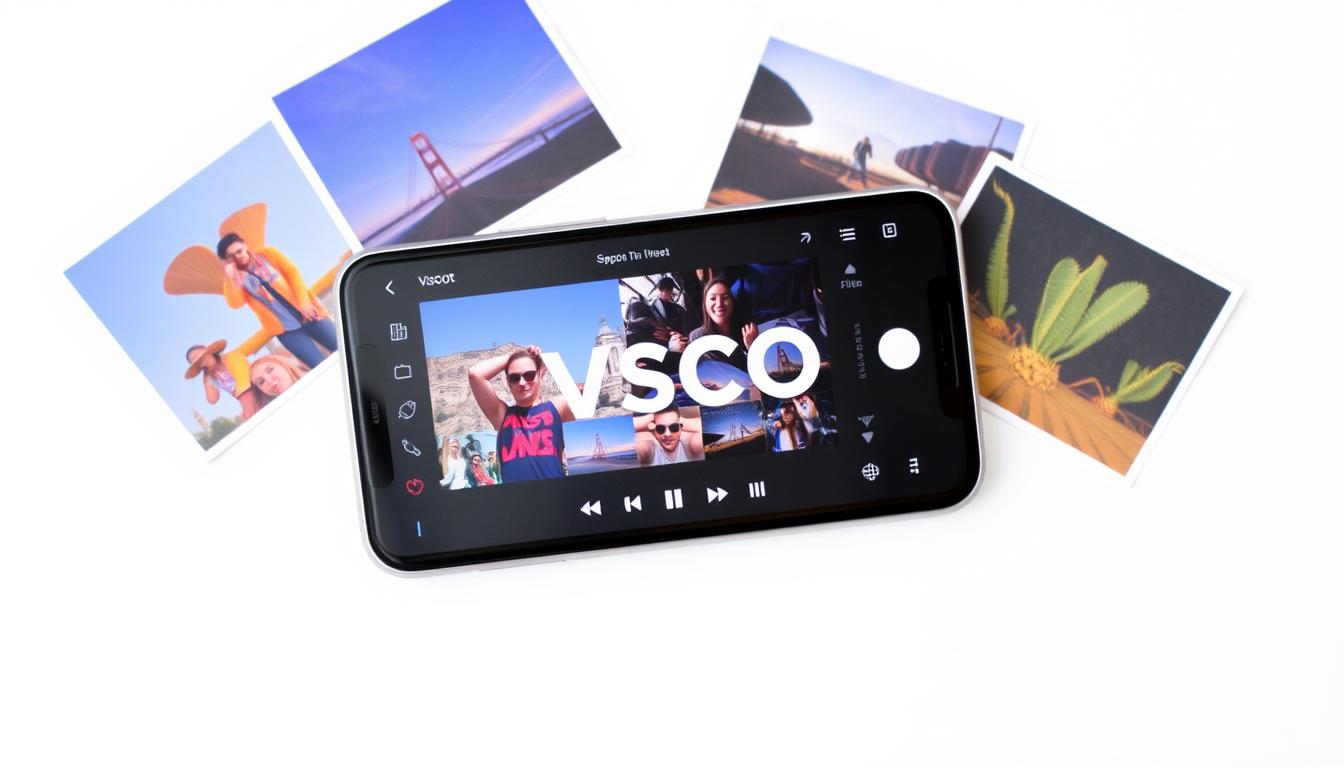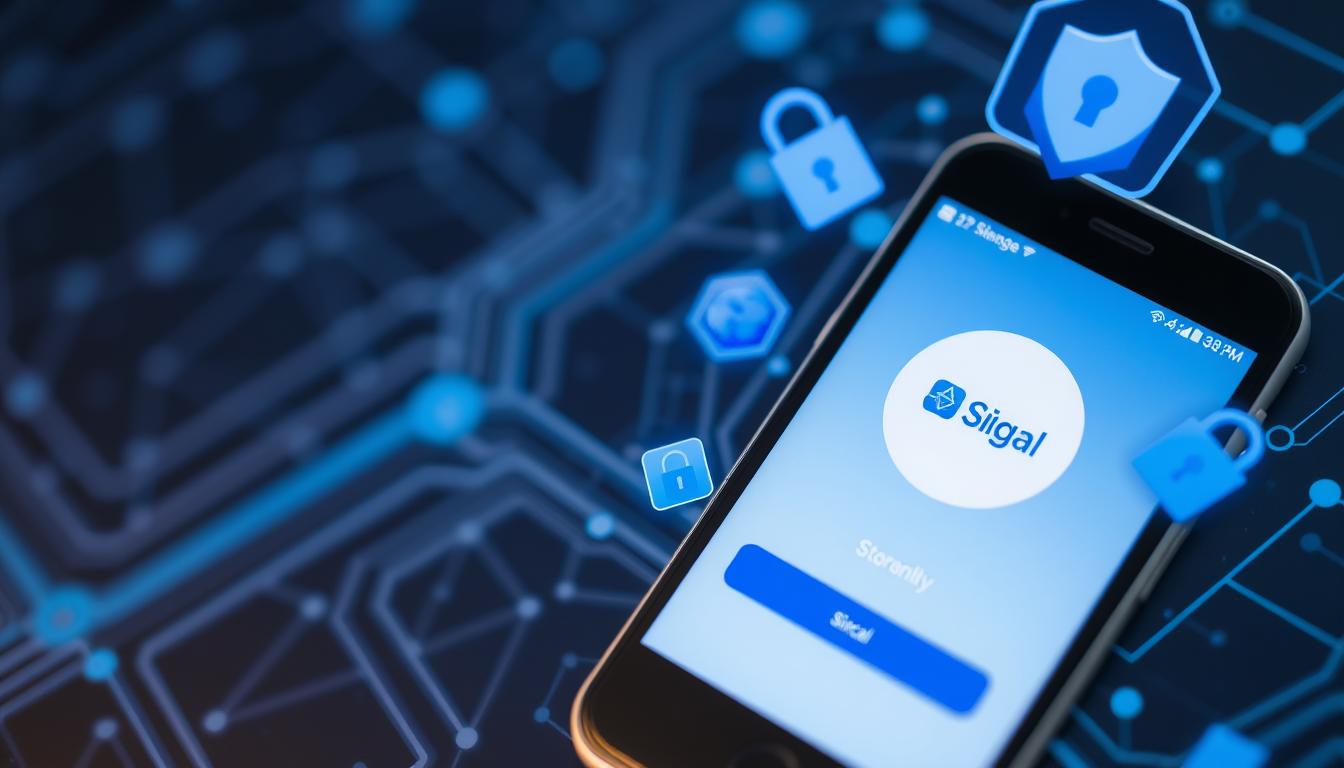Google Meet auf dem Handy installieren: So geht's
Möchten Sie Ihr Mobiltelefon in ein Tool für virtuelle Meetings verwandeln? Erfahren Sie, wie Sie Google Meet installieren und neue Wege der Kommunikation entdecken. Entdecken Sie, wie Sie diese Technologie auf Ihrem Smartphone optimal nutzen können.
Google Meet ist eine App für Videoanrufe und Meetings über mehrere Geräte hinweg. Es kombiniert die Funktionen des alten Duo und des ursprünglichen Meet. Jetzt haben Sie beim Herunterladen und Einrichten von Google Meet ein einzigartiges Erlebnis.
Diese App bietet alles von einfachen Videoanrufen bis hin zu erweiterten Funktionen. Sie können in Ihren Meetings lustige Filter und Effekte verwenden. Die Installation ist sowohl für Android als auch für iOS einfach.
Mit Google Meet können Sie Meetings erstellen und an Gruppenanrufen teilnehmen. Sie können Ihre Videoanrufe auch zwischen verschiedenen Geräten synchronisieren. So können Sie problemlos ein Gespräch auf Ihrem Mobiltelefon beginnen und auf Ihrem Computer fortsetzen.
Was ist Google Meet und seine Funktionen?
Google Meet ist ein Tool für Videokonferenzen und Gruppenanrufe. In der kostenlosen Version sind Meetings mit bis zu 100 Teilnehmern möglich. Es ist ideal für kleine Teams und persönliche Treffen.
Die kostenpflichtige Version von Google Meet bietet erweiterte Funktionen:
- Meetings mit bis zu 500 Teilnehmern
- Dauer bis zu 24 Stunden pro Anruf
- Live-Übertragungen für bis zu 100.000 Zuschauer
- 24/7 Kundensupport
Google Meet lässt sich in andere Google Workspace-Tools integrieren. Dies erleichtert die Planung und den Zugriff auf Besprechungen über Gmail und Google Kalender.
Sicherheit hat bei Google Meet Priorität. Die Plattform verwendet Verschlüsselung und bietet Datenschutzkontrollen. Ihre Videokonferenzen sind sicher und geschützt.
Google Meet kann auf Computern, Smartphones und Tablets genutzt werden. Dadurch können Sie von überall aus an Online-Meetings teilnehmen. Sie bleiben mit Ihrem Team oder Ihren Kunden in Verbindung.
Herunterladen der Google Meet-App aus dem App Store
Das Herunterladen von Google Meet ist schnell und einfach. Öffnen Sie den App Store Ihres Smartphones. Verwenden Sie den Play Store auf Android oder den App Store auf dem iPhone.
Suchen Sie in der Suchleiste nach „Google Meet“. Tippen Sie in der offiziellen App auf „Installieren“ oder „Holen“. Der Download startet automatisch.
Wählen Sie aus, wie Sie Google Meet auf Ihr Telefon herunterladen möchten:
Nach der Installation wird das Meet-Symbol auf Ihrem Startbildschirm angezeigt. Halten Sie die App auf dem neuesten Stand, um die neuesten Funktionen zu erhalten.
- Videoanrufe mit bis zu 100 Teilnehmern
- Kostenlose Meetings von bis zu 60 Minuten
- Bildschirmfreigabe
- Hintergrundeffekte
- Chatten während Anrufen
Um Meet zu verwenden, melden Sie sich mit einem Google-Konto an. Die App ist in mehreren Sprachen verfügbar. Es funktioniert auf einer Vielzahl von Geräten, einschließlich Tablets und Mobiltelefonen.
Einrichten von Google Meet auf Ihrem Smartphone
Installieren Sie Google Meet auf Ihrem Telefon und machen Sie sich bereit für die Videokonferenz. Öffnen Sie die App und melden Sie sich mit Ihrem Google-Konto an. Erstellen Sie ein vollständiges Konto, um auf alle Funktionen zuzugreifen.
Bitte überprüfen Sie die App-Berechtigungen, um eine korrekte Konfiguration vorzunehmen. Erlauben Sie den Zugriff auf die Kamera und das Mikrofon. Dadurch können Sie bei Anrufen gesehen und gehört werden.
Passen Sie Ihre Benachrichtigungs- und Profileinstellungen an. Personalisieren Sie Ihr Google Meet-Erlebnis. Verwenden Sie Kopfhörer mit Mikrofon, um die Tonqualität zu verbessern.
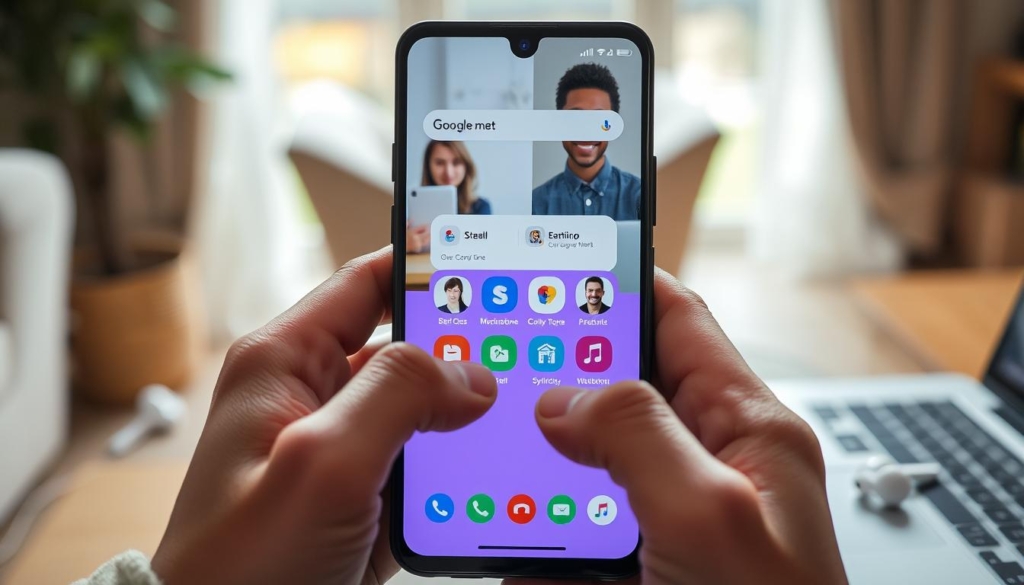
Die meisten Smartphone-Nutzer verfügen bereits über ein Google-Konto. Dies vereinfacht die Einrichtung. Kopfhörer können die Audioqualität bei Videokonferenzen erheblich verbessern.
- Melden Sie sich mit Ihrem Google-Konto an
- App-Berechtigungen prüfen
- Benachrichtigungen und Profil konfigurieren
- Verwenden Sie Kopfhörer für besseren Ton
Jetzt können Sie mit der Videokonferenz über Google Meet beginnen. Die App ermöglicht kostenlose Meetings mit bis zu 100 Teilnehmern für eine Stunde. Bezahlte Pläne bieten mehr Funktionen und längere Meetings.
Erstellen und Teilnehmen an Google Meet-Meetings
Google Meet ist für Online-Meetings von entscheidender Bedeutung. Es ermöglicht Ihnen, Geschäfte zu tätigen und Teams aus der Ferne zu verwalten. Öffnen Sie zunächst die App und tippen Sie auf „Neues Meeting“.
Sie können einen Link erstellen, um ein zukünftiges Meeting freizugeben oder zu planen. Um teilzunehmen, tippen Sie auf „An einem Meeting teilnehmen“ und geben Sie den Code ein.
Meet unterstützt bis zu 250 Benutzer pro Anruf. Dies macht es ideal für große Gruppen.
Während des Meetings können Sie Ihren Bildschirm freigeben, um Präsentationen zu zeigen. Diese Funktion ist nützlich für Demonstrationen und die Zusammenarbeit in Echtzeit.
Meet bietet Funktionen wie Chat, Layoutanpassung und die Möglichkeit, die Hand zu heben. Es verfügt außerdem über eine Geräuschunterdrückung für eine bessere Audioqualität.
- Chatten während des Anrufs
- Layoutanpassung
- Option „Hand heben“
- Geräuschunterdrückung
Sie können Besprechungen über Gmail oder Google Kalender erstellen. Über die Option „Im Google Kalender planen“ können Sie bereits geplante Termine einsehen.
Bei persönlichen Konten sind Besprechungen auf 1 Stunde begrenzt. Für Sicherheit sorgt Google Meet durch Verschlüsselung bei der Datenübertragung.
Das Tool funktioniert in der Cloud, ohne dass zusätzliche Geräte erforderlich sind. Dies ermöglicht eine einfache Nutzung auf verschiedenen Geräten.
Erweiterte Funktionen von Google Meet für Mobilgeräte
Google Meet für Mobilgeräte verfügt über erstaunliche Funktionen. Sie können Ihren Bildschirm freigeben, Hintergrundeffekte verwenden und Untertitel einschalten. Diese Funktionen machen Meetings dynamischer.
Premium-Benutzer erhalten zusätzliche Optionen in Meet. Sie zeichnen Besprechungen auf, erhalten Transkripte und nehmen an großen Telefonkonferenzen teil. Die App verbessert außerdem Ton und Bild.
Meet funktioniert neben anderen Google-Apps. Verwenden Sie während Anrufen Docs, Sheets oder Slides. Jamboard bietet ein Whiteboard für Gruppenarbeit.
- Emoji-Reaktionen für nonverbale Interaktion
- „On the Go“-Modus zur Teilnahme von unterwegs
- Sicherheitskontrollen zur Verwaltung der Teilnehmer
Einige Funktionen hängen von der Google Workspace-Version ab. Administratoren steuern die Besprechungsrollen. Wenn etwas nicht funktioniert, wenden Sie sich an Ihren Kontoadministrator.
Google Meet-Integrationen mit anderen Apps
Google Meet lässt sich in Gmail und andere Google Workspace-Apps integrieren. Dies macht es zu einem vielseitigen Tool sowohl für Android als auch für iOS. Sie können Besprechungen direkt von Gmail aus starten und so die Kommunikation vereinfachen.
Die Gmail-Integration ermöglicht kostenlose Videoanrufe von bis zu 60 Minuten. An diesen Anrufen können bis zu 100 Personen teilnehmen. Premium-Pläne bieten längere Anrufe mit mehr Teilnehmern.
Google Meet lässt sich auch in Google Docs, Sheets und Slides integrieren. Dies ermöglicht eine Zusammenarbeit in Echtzeit während Anrufen. Um diese Dateien in Meet zu präsentieren, verwenden Sie einen Computer mit Chrome oder Edge.
Einige erweiterte Funktionen sind in bestimmten Plänen verfügbar. Dazu gehören Geräuschunterdrückung und 1080p-Videoqualität. Weitere Einzelheiten finden Sie in den Plänen für Google One und Google Workspace.